Когда watchOS 3 был выпущен вместе с iOS 10, он принес с собой множество новых функций и улучшений скорости для Apple Watch. Одной из новых социальных функций является возможность для пользователей делиться своими Кольцами Активности с друзьями и семьей через функцию «Поделиться Активностью».
В основном сосредоточенная в приложении «Активность» на iOS 10, возможность делиться данными о тренировках, тем не менее, требует Apple Watch, обновленного до watchOS 3, и вашего согласия на получение определенными людьми живых обновлений о вашей физической активности. Если вы готовы начать делиться своими Кольцами Активности и обновили свои устройства до iOS 10 и watchOS 3, выполните следующие шаги:
Поделиться Активностью на iPhone
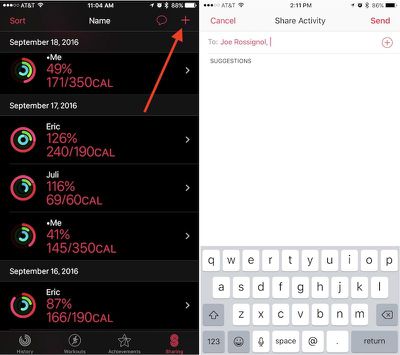
- Откройте приложение «Активность» на вашем iPhone.
- Перейдите на вкладку «Поделиться» в правом нижнем углу.
- Нажмите значок «+» в правом верхнем углу, чтобы добавить друга.
- Приложение предложит контакты пользователей, которые могут владеть Apple Watch, поэтому вы можете выбрать одного из них или ввести имя конкретного человека в текстовое поле.
- Вы можете отправить несколько приглашений одновременно, и как только все будут добавлены в поле «Кому», нажмите «Отправить».
После этого просто подождите, пока ваш друг примет приглашение. Затем вы начнете видеть кольца Калорий, Упражнений и Стойки друг друга на той же вкладке «Поделиться», с которой вы отправляли приглашение. Как только вы соберете группу друзей и членов семьи, вы также сможете сортировать данные в полезных разделах, в зависимости от того, что вы хотели бы видеть. Просто нажмите «Сортировать» в левом верхнем углу вкладки «Поделиться» и выберите «Имя», «Подвижность», «Упражнения», «Шаги» и «Тренировки» в качестве основного фокуса.
Нажатие на любого человека в списке откроет более подробное меню о его активности за этот день. Приложение покажет разбивку каждого кольца, а также количество шагов, пройденное расстояние и список всех завершенных тренировок или полученных достижений. В самом низу есть несколько опций: отключить уведомления друга, скрыть от него свою Активность или удалить его из друзей. В вашем основном списке друзей вы также увидите свою собственную Активность.
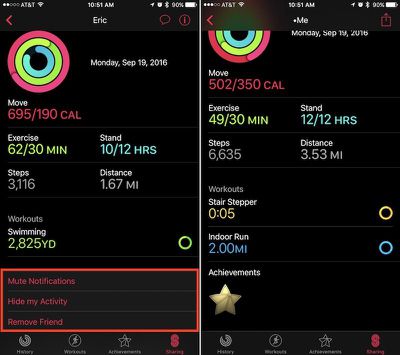
Поделиться Активностью на Apple Watch
Хотя функция «Поделиться Активностью» более детально реализована в приложении «Активность» на iOS, большая часть интерактивности новой социальной функции происходит на Apple Watch. Всякий раз, когда друзья начинают закрывать свои Кольца Активности, завершать тренировки и получать достижения, вы будете получать push-уведомления о каждом достижении. Из этих всплывающих окон вы можете отправлять дружеские подбадривания (или хитрые подколки) по поводу их усердной работы.
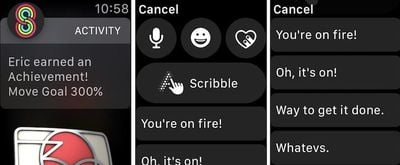
- Когда вы получите уведомление об Активности от друга на вашем Apple Watch, прокрутите вниз.
- Нажмите «Ответить».
- Вы можете выбрать традиционные варианты «Речь в текст», эмодзи, Digital Touch и «Написание» или прокрутить дальше, чтобы найти стандартные ответы Активности от Apple.
- Нажмите на любую фразу, чтобы отправить ее.
Эти ответы интегрированы непосредственно в Сообщения в iOS 10, поэтому, если вы отправили, например, «You’re on fire!», Сообщения предоставят небольшой контекст над сообщением: «Mitchel completed a workout.» Пока они не отключат вас на день или полностью не отключат ваши уведомления в приложении «Активность» на iPhone, каждый из ваших друзей будет получать уведомление по завершении каждой тренировки и получении каждого достижения.
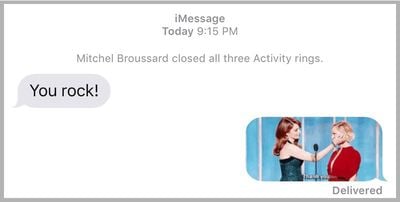
Если вы посетите приложение «Активность» на Apple Watch, вы сможете прокрутить вниз, чтобы получить более подробные данные о каждом Кольце Активности. Проведение пальцем справа налево покажет новую вкладку «Поделиться», похожую на ту, что на iPhone. Вы можете прокручивать список, чтобы увидеть каждого друга, нажать на него для индивидуального просмотра и отправить сообщение с помощью кнопки внизу его профиля.
Следует отметить, что стандартные фразы Apple, связанные с фитнесом, будут появляться только после уведомления о совместной активности от друга, и только на Apple Watch. Любое другое приглашение, связанное с Сообщениями, за пределами уведомления от друга, просто направит вас в Сообщения со всеми ожидаемыми функциями, представленными в приложении в iOS 10.
В watchOS 3 есть много других интересных и примечательных функций, поэтому обязательно ознакомьтесь с обзорами MacRumors для watchOS 3 и Apple Watch Series 2, чтобы узнать больше о каждой из них.

















